skanuj0056 (53)

70 Mathcad. Ćwiczenia
70 Mathcad. Ćwiczenia
<x,V) := x - y
Rysunek 5.10.
Definicja funkcji siodłowej
2. Wywołaj szablon wykresu trójwymiarowego kartezjańskiego Surface Plot. Do pola w lewym dolnym narożu wpisz nazwę funkcji z i naciśnij klawisz Enter. Na ekranie pojawi się wykres w formie siatkowej (rysunek 5.11).
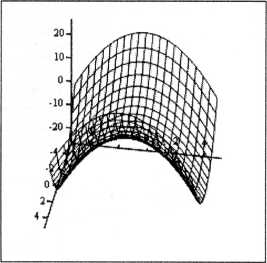
Rysunek 5.11.
Wykres funkcji w formie siatkowej
3. Naprowadź kursor myszy na wykres i jeden raz kliknij lewym klawiszem myszy, aby wykres zaznaczyć. Wybierz następnie menu rozwijane Format, podmenu Graph i polecenie 3D Plot. Na ekranie pojawi się okno 3-D Plot Format (rysunek 5.12). Wybierz zakładkę Axes. Zakładka ta ma trzy podzakładki, z których każda odnosi się do jednej osi współrzędnych. Wybierz podzakładkę X-Axis, następnie w ramce Axis Limits odblokuj opcję Auto Scalę. Uaktywnią się dwa pola: Minimum Value, do którego wpisż minimalną wartość osi x, czyli -10, oraz Maximum Value, do którego wpisz maksymalną wartość osi x, czyli 10. Następnie przejdź do podzakładki Y-Axis i powtórz procedurę ustawienia wartości minimalnej i maksymalnej na -20 i 30.
*1
Rysunek 5.12.
Backplartes | Spdtiol j Adyanced J, : BuickPbi Oala General Axes j Appearanee f Ughtirrg j Tftle SAsis (y-Ams I ZA»s |
rGtids...................
1 f“ Draw Lines : 1“ Draw Ticks | W Atio Gńd r~ .^£afv W~3 Numbet ]1 3 Linę Weighf
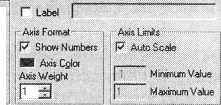
Okno 3-D Plot Format, zakładka Axes
Anuluj
4. Przejdź teraz do zakładki Quick Plot Data (rysunek 5.13), w której skorygujesz zakres dziedziny, nad którą Mathcad oblicza wartości funkcji. W ramce Rangę 1, która odpowiada za oś x, w polu start wpisz -10, a w polu end 10. W ramce Rangę 2, która odpowiada za oś y, w polu start wpisz -20, a w polu end 30. Następnie naciśnij klawisz Enter, aby zaobserwować dokonane zmiany (rysunek 5.14).
Wyszukiwarka
Podobne podstrony:
skanuj0033 (53) 70 Integracja > .j j. i J n przejaw instytucjonalizacji konfliktu w skali makrosp
skanuj0016 (304) 28 Mathcad. ćwiczenia 4. Kliknij teraz dwukrotnie trzeci wynik. Na ekranie pojawi s
więcej podobnych podstron